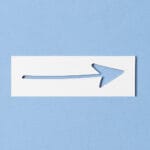O mouse é um periférico essencial para a navegação e interação com um computador. No entanto, às vezes podemos encontrar problemas em que o mouse não obedece aos nossos comandos. Isso pode ser extremamente frustrante e impactar negativamente nossa produtividade. Neste artigo, abordaremos diversas soluções para lidar com esse problema. Desde as medidas mais simples, como a limpeza do mouse, até as mais complexas, como a atualização de drivers e configurações avançadas.
O que fazer quando o mouse não obedece?
Verifique a conexão física
Antes de mergulhar em soluções mais complexas, é importante verificar se o mouse está corretamente conectado ao computador. Certifique-se de que o cabo esteja bem encaixado tanto no mouse quanto na porta USB. Se estiver utilizando um mouse sem fio, verifique se as pilhas estão carregadas corretamente ou se há alguma interferência no sinal.
Limpe o mouse
Muitas vezes, a sujeira e o acúmulo de poeira podem interferir no funcionamento adequado do mouse. Use um pano macio e um pouco de álcool isopropílico para limpar cuidadosamente a parte externa do mouse. Se o problema persistir, você pode tentar abrir o mouse e limpar as partes internas com cuidado. Certifique-se de desconectar o mouse do computador antes de realizar essa limpeza mais profunda.
Reinicie o computador
Às vezes, problemas temporários podem surgir no sistema operacional e afetar o funcionamento do mouse. Reiniciar o computador pode ajudar a resolver esses problemas. Certifique-se de salvar todo o seu trabalho antes de reiniciar o sistema.
Verifique as configurações do mouse
Em alguns casos, as configurações do mouse podem estar desajustadas, o que pode resultar em mau funcionamento. Acesse as configurações do mouse no Painel de Controle do seu sistema operacional e verifique se todas as opções estão configuradas corretamente. Experimente alterar a sensibilidade, a velocidade e outras opções para ver se isso resolve o problema.
Atualize os drivers do mouse
Os drivers são responsáveis por permitir a comunicação adequada entre o mouse e o sistema operacional. Se os drivers estiverem desatualizados, isso pode levar a problemas de funcionamento. Visite o site do fabricante do seu mouse e procure por atualizações de drivers. Baixe e instale as versões mais recentes para garantir um melhor desempenho.
Verifique por conflitos de software
Alguns programas e aplicativos podem entrar em conflito com o funcionamento do mouse. Se você instalou recentemente algum software novo, desinstale-o temporariamente para ver se o problema é resolvido. Além disso, verifique se há programas em segundo plano que possam estar interferindo com o mouse. Use o Gerenciador de Tarefas para encerrar esses programas e veja se o mouse volta a funcionar normalmente.
Teste o mouse em outro computador
Se todas as soluções anteriores não resolverem o problema, é importante testar o mouse em outro computador. Isso ajudará a determinar se o problema está no mouse em si ou no computador que está sendo usado. Conecte o mouse a outro computador e verifique se ele funciona corretamente. Se o mouse funcionar adequadamente em outro dispositivo, isso indica que o problema está relacionado ao seu computador e não ao mouse em si.
Verifique por vírus ou malware
Alguns vírus ou malware podem interferir no funcionamento adequado do mouse, além de causar outros problemas no sistema. Certifique-se de ter um programa antivírus atualizado e faça uma verificação completa do sistema. Se forem encontradas ameaças, remova-as e reinicie o computador. Isso pode ajudar a restaurar o funcionamento normal do mouse.
Verifique as configurações de energia
Em alguns casos, as configurações de energia do computador podem afetar o funcionamento do mouse. Verifique se as configurações de economia de energia estão ativadas e se o computador está entrando em modo de suspensão quando não está em uso. Desative essas opções temporariamente e verifique se o mouse começa a obedecer aos comandos normalmente.
Experimente um mouse diferente
Se todas as soluções acima falharem em resolver o problema, pode ser necessário substituir o mouse por um novo. Os periféricos podem apresentar desgaste ao longo do tempo e podem ocorrer falhas mecânicas que não podem ser corrigidas. Compre um novo mouse de qualidade e certifique-se de instalá-lo corretamente no seu computador.
FAQ – Perguntas Frequentes sobre O que fazer quando o mouse não obedece?
Por que meu mouse parou de funcionar de repente?
Posso consertar meu mouse se ele estiver com problemas?
Por que meu mouse está se movendo de forma irregular?
Meu mouse sem fio não está respondendo, o que devo fazer?
Existe alguma maneira de evitar problemas como mouse no futuro?
- Mantenha o mouse e a área de trabalho limpos: Limpe regularmente o mouse e a superfície em que ele é utilizado para evitar acúmulo de sujeira e poeira. Isso ajudará a garantir um deslizamento suave e preciso do mouse.
- Evite quedas e impactos: Trate o mouse com cuidado e evite quedas ou impactos bruscos. Esses incidentes podem danificar internamente o mouse e afetar seu funcionamento.
- Mantenha os drivers atualizados: Verifique regularmente se há atualizações de drivers para o seu mouse. Os fabricantes geralmente lançam atualizações para melhorar o desempenho e a compatibilidade do mouse com o sistema operacional.
- Utilize uma superfície adequada: Certifique-se de que a superfície em que o mouse é usado seja adequada para o funcionamento preciso do sensor. Evite superfícies brilhantes, transparentes ou muito rugosas, pois isso pode interferir no rastreamento do mouse.
- Desconecte corretamente: Sempre desconecte o mouse corretamente do computador. Evite puxar o cabo ou desconectá-lo bruscamente, pois isso pode causar danos aos conectores.
- Faça backups regulares: Se você utiliza configurações personalizadas ou perfis no software do mouse, faça backups regulares dessas configurações. Isso garantirá que você possa restaurá-las facilmente caso ocorra algum problema com o mouse.
Conclusão
Quando o mouse não obedece aos nossos comandos, pode ser frustrante e prejudicar nossa produtividade. No entanto, com as soluções mencionadas neste artigo, você poderá resolver muitos dos problemas comuns relacionados ao mouse.
Lembre-se de verificar a conexão física, limpar o mouse, reiniciar o computador, verificar as configurações, atualizar os drivers e verificar por conflitos de software. Se necessário, teste o mouse em outro computador ou considere a substituição por um novo.
Seguindo essas dicas, você poderá solucionar muitos problemas e desfrutar de uma experiência de uso tranquila e eficiente com o seu mouse.
Veja Também:
Como Saber a Sensibilidade do Mouse? – Análise Completa
Como Calibrar o Mouse com Precisão e Facilidade: Aprenda Agora
| Descubra Onde Comprar os Mouses Mais Vendidos em 2025.
Clique Aqui e Saiba Mais. |